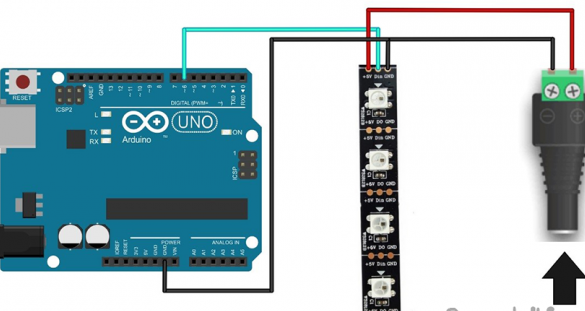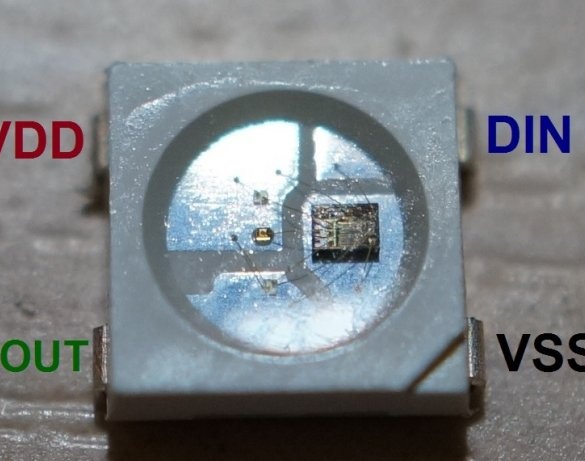Ngày hay đêm, ai cũng như vậy. Hôm nay tôi sẽ chia sẻ hướng dẫn về cách làm đèn ngủ nhỏ. Cơ sở là một bộ khuếch tán mờ từ một bóng đèn LED bị cháy. Và bên trong chúng tôi đặt Arduino Đèn LED Pro Mini và SW2812. Tôi sẽ chỉ đăng một bản phác thảo, nhưng có thể có nhiều lựa chọn cho màu sắc hoặc truyền. Hãy bắt đầu, như mọi khi, với danh sách cần thiết:
- Bộ khuếch tán từ đèn LED, chân đế E27
- Nguồn điện 5V
- Arduino Pro Mini 5V
- USB-TTL (để tải một bản phác thảo lên arduino)
- Đèn LED WS2812
- Nhựa mỏng
- Băng keo hai mặt
- Sạc từ điện thoại là không cần thiết, nhưng làm việc
- hàn sắt
- dây
- Hàn, nhựa thông
- Súng bắn keo nóng
Bước 1. Làm vụ án.
Để bắt đầu, chúng ta cần phải có một bộ khuếch tán. Chúng tôi lấy bóng đèn LED với chân đế E27. Tất nhiên, tốt hơn là lấy một bóng đèn đã hoạt động:

Một tay chúng tôi giữ bóng đèn bằng nắp và vỏ nhựa, tay kia chúng tôi lấy nó bằng bộ khuếch tán và phá vỡ bóng đèn. Bộ khuếch tán sẽ dễ dàng di chuyển ra khỏi cơ thể, vì nó chỉ nằm trên chất bịt kín:

Bây giờ chúng ta cần phải làm một cơ sở mà chúng ta sẽ gắn đèn LED. Để làm điều này, lấy một miếng nhựa mỏng, một bìa từ một thư mục nhựa là phù hợp. Bây giờ chúng ta đo đường kính trong của lỗ hạ cánh của bộ khuếch tán, và chúng ta cũng cần đo độ sâu của bộ khuếch tán. Chúng tôi tiến hành sản xuất những điều cơ bản. Nó sẽ ở dạng một hình trụ, đường kính của nó phải nhỏ hơn 5 mm so với đường kính bên trong lỗ khoan của bộ khuếch tán. Và chiều cao nhỏ hơn 7 mm so với độ sâu của bộ khuếch tán. Nó sẽ trông giống như thế này:
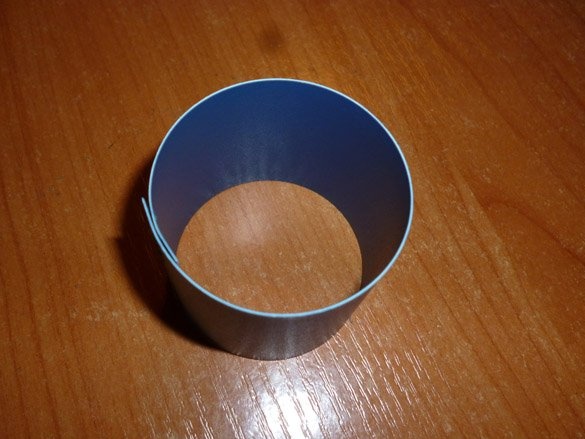
Tiếp theo, chúng tôi thực hiện và dán vào xi lanh một nắp cắt ra từ cùng một loại nhựa:
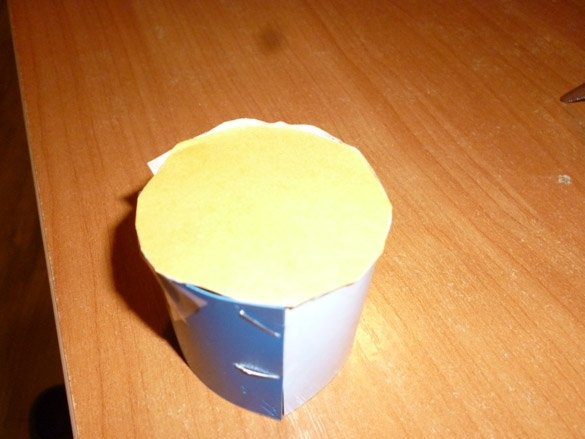
Đây là nơi chúng tôi hoàn thành.
Bước 2. Điện.
Như tôi đã nói trước đó, bộ điều khiển sẽ là Arduino Pro Mini, một phiên bản chạy trên 5 volt. Dải đèn LED được kết nối khá đơn giản, vì điều này bạn cần kết nối tiếp điểm + 5V với điểm cộng từ nguồn điện 5 volt và GND đến âm. Chân DIN (đầu vào) kết nối với chân 6 của Arduino. Cổng kết nối băng có thể được thay đổi để thuận tiện trong bản phác thảo. Arduino sẽ được cung cấp bởi cùng một nguồn cung cấp năng lượng. Vì chúng tôi sẽ sử dụng nguồn điện ổn định, chúng tôi kết nối cộng từ nguồn cung cấp đến chân 5V trên Arduino. Nguồn cung cấp trừ phải được kết nối với Arduino GND. Đề án như sau:
Vì vậy, một đèn LED, ở độ sáng tối đa của cả ba màu, tiêu thụ 60 mA. Tôi phù hợp với 25, vì vậy nó bật ra:
25 x 60 mA = 1500 mA = 1,5 A
Đó là tôi cần một bộ nguồn 5 V, 1,5 A.Đây là cường độ dòng tối đa sẽ có khi tất cả các đèn LED được bật ở chế độ sáng tối đa của cả ba màu.
Nếu bạn quan tâm, bạn có thể đọc tất cả các thông số kỹ thuật trong biểu dữ liệu:
Xem tập tin trực tuyến:
Là nguồn cung cấp năng lượng, chúng tôi lấy sạc cũ từ điện thoại. Nguồn điện phải được chọn ở mức 5 volt và tính theo công suất, hãy tính xem bạn lắp bao nhiêu đèn LED:

Chúng tôi cắt phích cắm từ nó và hàn dây trực tiếp vào băng, đừng quên kiểm tra cực tính bằng máy đo hoặc vạn năng. Bạn cũng nên vẽ dây dẫn để cung cấp năng lượng cho Arduino. Và dây tín hiệu từ băng đến Arduino.
Ở dưới cùng của hình trụ, chúng tôi tạo một khe để bỏ qua các tiếp điểm của băng với các dây hàn bên trong:

Tôi chèn đầu băng bằng dây vào khe, chúng tôi sửa nó bằng keo nóng. Tiếp theo, dán Lena theo hình tròn, hơi nhấc nó lên để thu được một cuộn băng dính. Chúng tôi cũng dán băng dính lên đỉnh của hình trụ, số lượng điốt phụ thuộc vào đường kính, tôi có tối đa hai đèn LED được đặt chéo trên đỉnh, và do đó các tiếp điểm treo xuống:

Nếu bạn cũng làm như vậy, không nên nản lòng, chỉ cần cắt ruy băng treo xung quanh các cạnh và hàn dây trực tiếp vào đèn LED. Liên hệ WS2812:
Hãy chú ý, dải đèn LED trên WS2812B có một hướng, một mặt (bắt đầu hoặc đầu vào) nó có các tiếp điểm DIN, + 5V, GND. Và mặt khác (kết thúc hoặc thoát) DO, + 5V, GND. Nếu bạn hàn trực tiếp vào đèn LED, hãy nhìn vào vị trí của các tiếp điểm, tập trung vào phím (cắt góc). Để đơn giản hóa việc cài đặt, các mũi tên được vẽ trên băng chỉ hướng. Đặc biệt chú ý đến việc chuyển sang đỉnh, hóa ra một khúc cua rất sắc nét, nó có khả năng phá vỡ băng. Tôi đã nhận nó như thế này:


Từ trên cao, nó được hàn trực tiếp vào đèn LED:

Và ở giữa, một cấp độ thứ hai, một vài đèn LED nữa:

Và để đáng tin cậy, điền vào dây bằng keo nóng:

Bây giờ chúng tôi chèn xi lanh của chúng tôi với đèn LED bên trong quả bóng từ bóng đèn. Sử dụng keo nóng chảy, chúng tôi cố định hình trụ bên trong quả bóng theo hình tròn:

Đừng quên tạo một khe để xuất dây nguồn:

Bước 3. Chuẩn bị môi trường và phần sụn.
Để tải về bản phác thảo (hoặc phần sụn), chúng tôi sẽ sử dụng Arduino IDE. Tải về phiên bản mới nhất từ bản chính thức và cài đặt nó.
Tiếp theo, bạn cần thêm thư viện để làm việc với WS2812 từ Adaf nhung NeoPixel-master:
Để làm điều này, đầu tiên tải về kho lưu trữ. Sau đó giải nén kho lưu trữ này. Và chúng tôi di chuyển các tập tin đã giải nén vào thư mục của thư viện thành phố, thư mục nằm trong thư mục đã cài đặt Arduino IDE. Có thể được thực hiện dễ dàng hơn. Khởi chạy Arduino IDE. Không giải nén kho lưu trữ đã tải xuống. Ngay trong Arduino IDE, chọn mục menu Phác thảo - Kết nối Thư viện. Ở đầu danh sách thả xuống, chọn mục "Thêm thư viện .Zip". Một hộp thoại sẽ xuất hiện. Tiếp theo, chúng tôi chọn thư viện của chúng tôi, Adaf nhung_NeoPixel-master. Một chút đáng để chờ đợi. Một lần nữa, mở mục menu Phác thảo - Kết nối Thư viện. Bây giờ ở dưới cùng của danh sách thả xuống, bạn sẽ thấy một thư viện mới. Bằng cách khởi động lại Arduino IDE, thư viện có thể được sử dụng.
Tải về bản phác thảo của tôi:
Nó vẫn còn để điền vào bản phác thảo trong Arduino. Chúng tôi sử dụng Arduino Pro Mini. Phiên bản Arduino phổ biến này không có chip USB-TTL được hàn trên bo mạch. Do đó, để giao tiếp với máy tính và tải lên bản phác thảo, bạn phải sử dụng USB-TTL riêng. Kết nối như sau:
Arduino - USB-TTL
RX (P0) - TX
TX (P1) - RX
GND - GND
Nguồn USB-TTL sẽ từ cổng USB của máy tính. Arduino có thể được cấp nguồn từ USB-TLL hoặc sử dụng nguồn điện bên ngoài. Điều chính là pin GND USB-TTL và Arduino được kết nối. Thông thường, USB-TTL không có pin DTR được bán. Chân DTR phải được kết nối với Thiết lập lại Arduino để tự động khởi động lại trước khi tải bản phác thảo. Nếu bạn, như của tôi, không có kết luận này, bạn phải khởi động lại thủ công trước khi tải lên bản phác thảo. Chúng tôi hành động như thế này: chúng tôi kết nối mọi thứ theo sơ đồ được mô tả ở trên, mở Arduino IDE, mở bản phác thảo bạn đã tải xuống, nhấp vào nút - Tải xuống - và xem những gì được viết dưới đây. Trong khi quá trình biên dịch trên máy tính đang được tiến hành, chúng tôi không làm gì cả, chúng tôi chỉ chờ từ "Tải tải" xuất hiện, chúng tôi cần nhấn nút Reset trên Arduino.Nếu không thuận tiện để nhấn nút trên bảng, bạn có thể hiển thị nút được kết nối với GND và Đặt lại. Hoặc chỉ cần đưa các dây đến cùng kết luận và đóng chúng vào đúng thời điểm.
Tôi muốn nói rằng có rất nhiều lựa chọn để chiếu sáng đèn ngủ, tôi chỉ viết một vài trong bản phác thảo mà bản thân tôi thích. Bạn có thể chỉnh sửa bản phác thảo như bạn muốn. Thử nghiệm và chọn những gì bạn thích nhất.